Ubuntu20.04安装nvidia显卡驱动并解决重启后黑屏问题
Posted qq_3804306
tags:
篇首语:本文由小常识网(cha138.com)小编为大家整理,主要介绍了Ubuntu20.04安装nvidia显卡驱动并解决重启后黑屏问题相关的知识,希望对你有一定的参考价值。
几次安装都会出现一些问题,因此记录本次成功安装的过程。
安装前需要做:
- 打开blacklist.conf
sudo gedit /etc/modprobe.d/blacklist.conf
- 在blacklist.conf文件最后部分插入以下两行内容
blacklist nouveau
options nouveau modeset=0
- 更新系统
sudo update-initramfs -u
- 重启系统
sudo reboot
- 验证nouveau是否已禁用
lsmod | grep nouveau
没有任何信息显示,说明nouveau已被禁用,接下来可以安装nvidia的显卡驱动了。
安装NVIDIA显卡驱动
1. 查看显卡型号
在终端输入:
lspci | grep -i nvidia
显示如下图:
 似乎看不出是什么型号?可采用这个链接查看:
似乎看不出是什么型号?可采用这个链接查看:
PCI devices
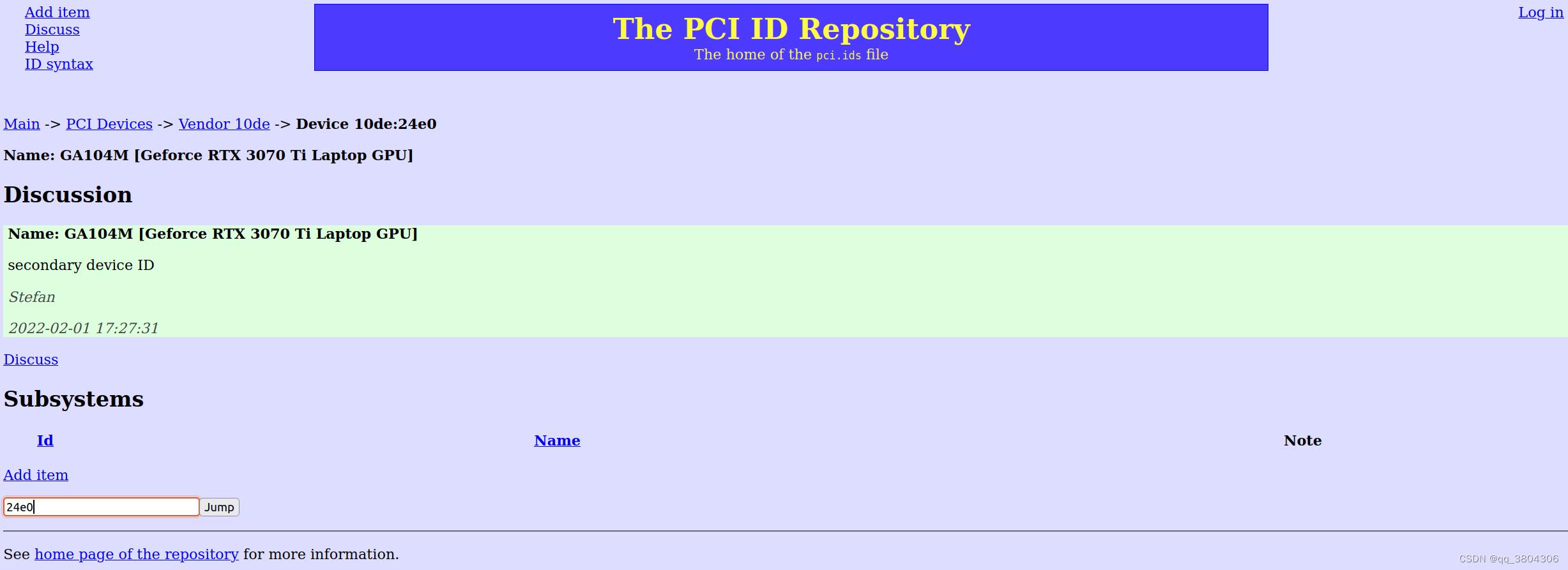
2. NVIDIA官网下载驱动
官网下载链接:NVIDIA 驱动程序下载
根据自己电脑系统,显卡型号进行搜索下载。
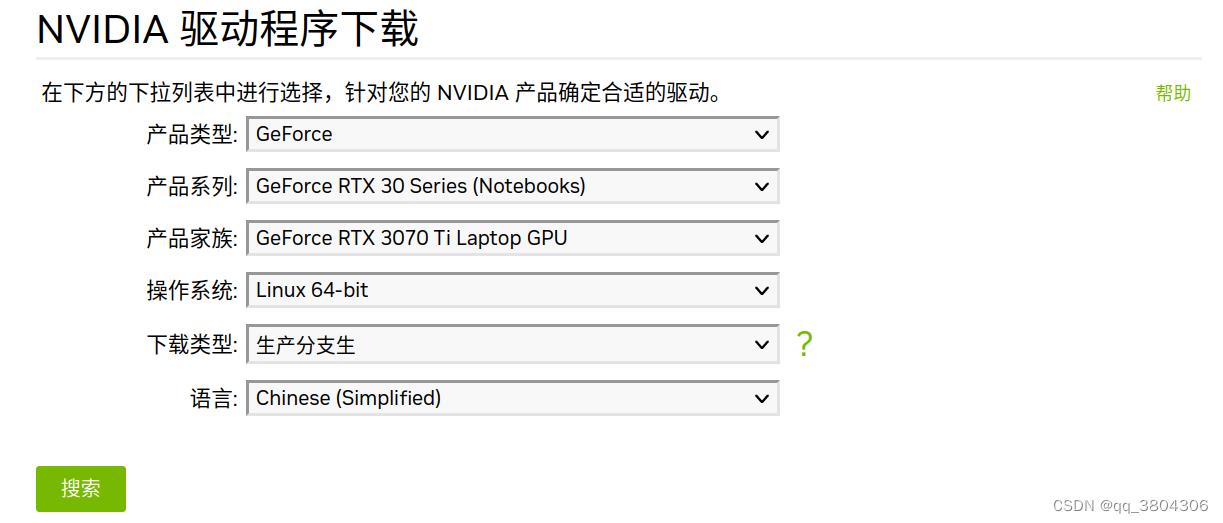 将下载后的.run文件拷贝至home目录下。
将下载后的.run文件拷贝至home目录下。
3. 显卡驱动安装
在ubuntu下按ctrl+alt+f3(我的电脑是f3,有些电脑是f1、f2…)进入命令行界面,输入用户名和密码。(密码是不显示的)
接着在命令行依次输入以下命令:
sudo service lightdm stop
sudo apt-get remove nvidia-*
sudo chmod a+x NVIDIA-Linux-x86_64-525.60.11.run # 给驱动文件赋予权限 (自己的文件名)
sudo sh ./NVIDIA-Linux-x86_64-525.60.11.run -no-x-check -no-nouveau-check -no-opengl-files
-no-x-check:安装驱动时关闭X服务
-no-nouveau-check:安装驱动时禁用nouveau
-no-opengl-files:只安装驱动文件,不安装OpenGL文件
安装过程中的选项:
The distribution-provided pre-install script failed! Are you sure you want to continue?
选择 yes 继续。
Would you like to register the kernel module souces with DKMS? This will allow DKMS to automatically build a new module, if you install a different kernel later?
选择 No 继续。
install without signing
Nvidia’s 32-bit compatibility libraries? 选择 No 继续。
Would you like to run the nvidia-xconfigutility to automatically update your x configuration so that the NVIDIA x driver will be used when you restart x? Any pre-existing x confile will be backed up.
选择 Yes 继续
4. 挂载NVIDIA驱动
modprobe nvidia
5. 检查驱动是否安装成功
nvidia-smi
如果出现下面信息,则安装成功:
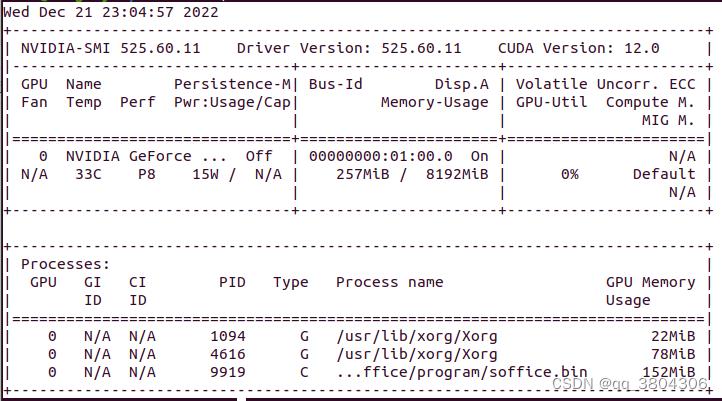
sudo reboot # 重启
重启黑屏
若重启后发现黑屏,只有一个断线在一直闪。
这个时候重新进入到bios中,将secure boot设为disable, boot选择descrete graphic.
完美解决!
|
|
[1]: https://blog.csdn.net/weixin_42546496/article/details/88640174?spm=1001.2014.3001.5502
[2]: https://blog.csdn.net/Perfect886/article/details/119109380?spm=1001.2014.3001.5502
ubuntu安装nvidia显卡驱动
参考技术A http://www.geforce.cn/drivers方法1:修改文件
Ubuntu系统集成的显卡驱动程序是nouveau,它是第三方为NVIDIA开发的开源驱动,我们需要先将其屏蔽才能安装NVIDIA官方驱动。
将驱动添加到黑名单blacklist.conf中,但是由于该文件的属性不允许修改。所以需要先修改文件属性。
查看属性
修改属性
用gedit编辑器打开
在该文件后添加一下几行:
blacklist vga16fb
blacklist nouveau
blacklist rivafb
blacklist rivatv
blacklist nvidiafb
方法2:主要是在安装的命令后面添加-no 禁用一些服务。(推荐)
给驱动run文件赋予执行权限:
-no-x-check:安装驱动时关闭X服务
-no-nouveau-check:安装驱动时禁用nouveau
-no-opengl-files:只安装驱动文件,不安装OpenGL文件
先按Ctrl + Alt + F1到控制台,关闭当前图形环境
再安装驱动程序
最后重新启动图形环境
可以通过以下命令确认驱动是否正确安装
$cat /proc/driver/nvidia/version
参考:
Ubuntu16.04安装NVIDIA显卡驱动
以上是关于Ubuntu20.04安装nvidia显卡驱动并解决重启后黑屏问题的主要内容,如果未能解决你的问题,请参考以下文章